Поправите поставке приказа фасцикле које се не чувају у оперативном систему Виндовс 10
Поправите поставке приказа фасцикле које се не чувају у оперативном систему Виндовс 10: (Fix Folder View Settings Not Saving in Windows 10: ) Ако ваш Виндовс(Windows) не памти поставке приказа фасцикле(Folder View) , онда сте на правом месту јер ћемо данас разговарати о томе како да решимо овај проблем. У оперативном систему Виндовс 10(Windows 10) имате потпуну контролу над свим вашим поставкама датотека и фасцикли, можете лако да промените подешавања приказа фасцикле(Folder View) . Имате различите опције приказа(View) које можете изабрати, као што су изузетно велике иконе(Extra Large Icons) , велике(Large) иконе, средње(Medium) иконе, мале(Small) иконе, листа(List) , детаљи(Details) , плочице(Tiles) и садржај(Content). На овај начин можете да промените своја подешавања о томе како желите да видите датотеке и фасциклу у Филе Екплорер(File Explorer) -у .

Али понекад Виндовс(Sometimes Windows) не памти ваша подешавања, укратко, поставка приказа фасцикле(Folder View Setting) није сачувана и опет бисте имали сачувану подразумевану поставку. На пример, променили сте поставку приказа фасцикле у приказ листе(List) и поново покренули рачунар након неког времена. Али након поновног покретања видећете да Виндовс(Windows) не памти ваша подешавања која сте управо конфигурисали, тј. датотека или фасцикле се не приказују у приказу листе(List) , већ су поново подешени на приказ детаља(Details) .
Главни узрок овог проблема је грешка у регистру(Registry) која се лако може поправити. Проблем је у томе што су подешавања приказа фасцикле(Folder View Settings) сачувана само за 5000 фасцикли, што значи да ако имате више од 5000 фасцикли онда ваше поставке приказа фасцикле(Folder View Settings) неће бити сачуване. Дакле, само морате да повећате вредност регистратора на 10.000 да бисте решили проблем са подешавањима приказа фасцикле(Fix Folder View Settings) која се не чувају у оперативном систему Виндовс 10 . (Windows 10)То можете учинити тако што ћете пратити доле наведени водич за решавање проблема.
Поправите поставке приказа фасцикле које(Fix Folder View Settings) се не чувају у оперативном систему Виндовс 10(Windows 10)
Обавезно креирајте тачку враћања(create a restore point) у случају да нешто крене наопако.
1. метод: Ресетујте поставке приказа типа фасцикле(Method 1: Reset the Folder Type View Settings)
1. Отворите Виндовс Филе Екплорер(Windows File Explorer) притиском на тастер Виндовс(Windows) + Е, а затим кликните на View >Options.

2. Пређите на картицу Виев( View tab) и кликните на Ресет Фолдерс.(Reset Folders.)

3. Поново покрените рачунар да бисте сачували промене.
4. Поново покушајте да сачувате своја подешавања и видите да ли ће овај пут Виндовс то запамтити.
Метод 2: Изаберите Примени на фасцикле(Method 2: Select Apply to Folders)
1.Отворите Филе Екплорер(File Explorer) и идите на диск јединицу где желите да примените ова подешавања.
2. На врху Истраживача изаберите Поглед( View) , а затим у одељку( Layout section) Лаиоут изаберите жељену опцију приказа.(View option.)

3. Сада док сте присутни у Виев(View) , кликните на Опције(Options) на крајњем десном углу.
4. Пређите на картицу Приказ(View) , а затим кликните на Примени на фасцикле.(Apply to Folders.)

5. Поново покрените рачунар да бисте сачували подешавања.
Метод 3: Вратите свој рачунар на раније радно време(Method 3: Restore your PC to an Earlier Working Time)
1. Притисните Виндовс тастер + Р и откуцајте “ сисдм.цпл(sysdm.cpl) ”, а затим притисните ентер.

2. Изаберите картицу Заштита система(System Protection) и изаберите Опоравак система.( System Restore.)

3. Кликните на Нект и изаберите жељену тачку за враћање система(System Restore point) .

4. Пратите упутства на екрану да бисте завршили враћање система.
5. Након поновног покретања, можда ћете моћи да поправите поставке приказа фасцикле које се не чувају у оперативном систему Виндовс 10.(Fix Folder View Settings Not Saving in Windows 10.)
Метод 4: Додајте пречицу за датотеку корисника на радну површину(Method 4: Add User’s File Shortcut to Desktop)
1. Кликните десним тастером миша на радну површину(Desktop) и изаберите Персонализе.(Personalize.)

2. Сада са левог менија пређите на Тему.(Theme.)
3.Кликните на Подешавања иконе радне површине(Desktop icon settings) под Сродним подешавањима.

4. Означите Корисничке датотеке( User’s Files) и кликните на Примени, а затим на ОК.
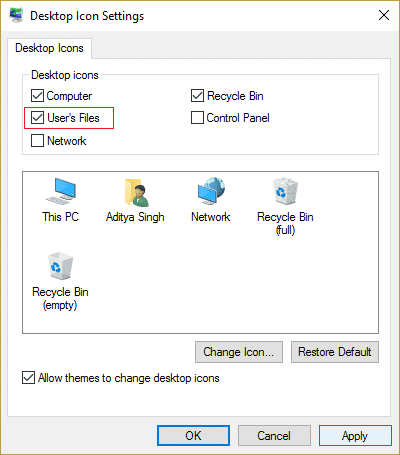
5.Отворите кориснички фајл( User’s file) са радне површине и идите до жељеног директоријума.
6. Сада покушајте да промените опцију приказа фасцикле на жељене поставке.
5. Поново покрените рачунар да бисте сачували промене.
Метод 5: Покрените команде у повишеној командној линији(Method 5: Run commands in elevated command prompt)
1. Притисните тастер Windows Key + X , а затим изаберите Цомманд Промпт (Админ).(Command Prompt (Admin).)

2. Откуцајте следећу команду и притисните Ентер(Enter) после сваке:
REG ADD "HKEY_Current_User\software\microsoft\windows\currentversion\policies\explorer" /v "NoSaveSettings" /t REG_SZ /d "0" /f REG ADD "HKEY_Local_Machine\software\microsoft\windows\currentversion\policies\explorer" /v "NoSaveSettings" /t REG_SZ /d "0" /f

3. Поново покрените рачунар да бисте сачували промене.
Метод 6: Поправка регистра(Method 6: Registry Fix)
1.Отворите датотеку бележнице(Notepad) и обавезно копирајте садржај испод тачно у датотеку бележнице:
Windows Registry Editor Version 5.00 [-HKEY_CURRENT_USER\Software\Classes\Local Settings\Software\Microsoft\Windows\Shell\BagMRU] [-HKEY_CURRENT_USER\Software\Classes\Local Settings\Software\Microsoft\Windows\Shell\Bags] [HKEY_CURRENT_USER\Software\Classes\Local Settings\Software\Microsoft\Windows\Shell\Bags\All Folders\Shell] "FolderType"="NotSpecified" [HKEY_CURRENT_USER\Software\Classes\Local Settings\Software\Microsoft\Windows\Shell] "BagMRU Size"=dword:00002710
2. Затим кликните на File > Save као и уверите се да је „ Све датотеке(All Files) “ у падајућем менију Сачувај као тип.

3. Дођите до жељене локације на којој желите да сачувате датотеку, а затим дајте име датотеке Регистри_Фик.рег( Registry_Fix.reg) (екстензија .рег(.reg) је веома важна) и кликните на Сачувај.(Save.)

4. Поново покрените рачунар да бисте сачували промене и ово би решило проблем са подешавањима приказа фасцикле која се не чувају.(Folder View Settings Not Saving problem.)
Метод 7: Заобилажење проблема(ethod 7: Workaround the Problem)
1. Притисните тастер Виндовс + Р затим унесите регедит( regedit) и притисните Ентер(Enter) да отворите уређивач регистра(Registry Editor) .

2. Дођите до следећих уноса у регистратору:
HKEY_CLASSES_ROOT\Wow6432Node\CLSID\{42aedc87-2188-41fd-b9a3-0c966feabec1}\InProcServer32\
HKEY_CLASSES_ROOT\CLSID\{42aedc87-2188-41fd-b9a3-0c966feabec1}\InProcServer32\
3. Двапут кликните на ( Подразумевано(Default) ) стринг и промените вредност из „ %SystemRoot%\SysWow64\shell32.dll ” у „ %SystemRoot%\system32\windows.storage.dll СистемРоот%систем32виндовс.стораге.длл ” у горњим одредиштима.
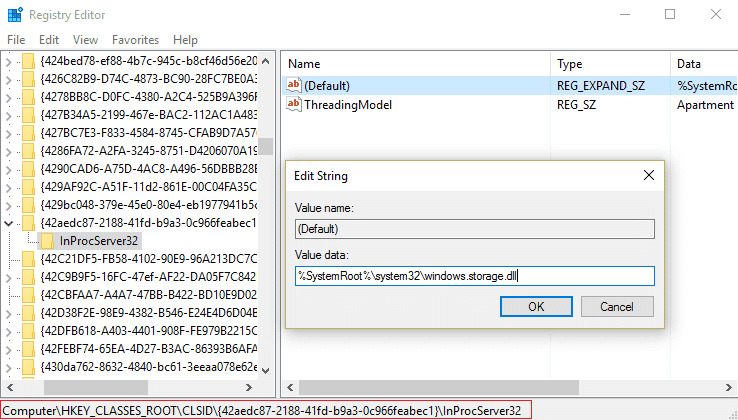
4. Поново покрените рачунар да бисте сачували промене.
Напомена: Ако нисте у могућности да измените ова подешавања због проблема са дозволама,(permission issues) пратите овај пост.
Препоручује се за вас:(Recommended for you:)
- Поправите Виндовс Медиа Плаиер не може да репродукује датотеку(Fix Windows Media Player cannot play the file)
- Поправи Својства за ову ставку нису доступна(Fix The properties for this item are not available)
- Aw, Snap! Google Chrome Error
- Исправите поставка Прикажи најчешће коришћене апликације која је засивљена у оперативном систему Виндовс 10(Fix Show Most Used Apps Setting Is Greyed Out In Windows 10)
То је то што сте успешно поправили поставке приказа фасцикле које се не чувају у оперативном систему Виндовс 10( Fix Folder View Settings Not Saving in Windows 10) , али ако и даље имате питања у вези са овом објавом, слободно их поставите у одељку за коментаре.
Related posts
Ресетујте поставке приказа фасцикле на подразумеване вредности у оперативном систему Виндовс 10
Промените подразумевани приказ резултата претраге у фасцикли у оперативном систему Виндовс 10
Поправите поставке миша да се стално мењају у оперативном систему Виндовс 10
Поправите црну позадину радне површине у оперативном систему Виндовс 10
Лако прегледајте Цхроме активности на временској линији Виндовс 10
Поправите недостатак иконе на радној површини у оперативном систему Виндовс 10
Поправите ЦД/ДВД уређај који није откривен након надоградње на Виндовс 10
Поправи прозор домаћина задатака који спречава искључивање у оперативном систему Виндовс 10
Прикажи или сакриј сукобе спајања фасцикли у оперативном систему Виндовс 10
Поправите Немогућност брисања привремених датотека у оперативном систему Виндовс 10
Поправите апликације које изгледају замућено у оперативном систему Виндовс 10
Поправите недостатак интернет везе након ажурирања на Виндовс 10 Цреаторс Упдате
Поправите 5ГХз ВиФи који се не појављује у оперативном систему Виндовс 10
Поправите пренизак звук рачунара у оперативном систему Виндовс 10
Поправите грешку прекида везе медија у оперативном систему Виндовс 10
Решите проблем са високом употребом ЦПУ-а и диска у оперативном систему Виндовс 10
Решите проблем са тастатуром која не куца у оперативном систему Виндовс 10
Поправите да се удаљена радна површина не повезује у оперативном систему Виндовс 10
Поправите Алт+Таб који не ради у оперативном систему Виндовс 10
Поправите калкулатор који не ради у оперативном систему Виндовс 10
